这篇文章主要讲解了“flutter如何实现appbar下选项卡切换”,文中的讲解内容简单清晰,易于学习与理解,下面请大家跟着小编的思路慢慢深入,一起来研究和学习“flutter如何实现appbar下选项卡切换”吧!
本文实例为大家分享了flutter实现appbar下选项卡切换的具体代码,供大家参考,具体内容如下
TabBar 、Tab、TabBarView 结合实现
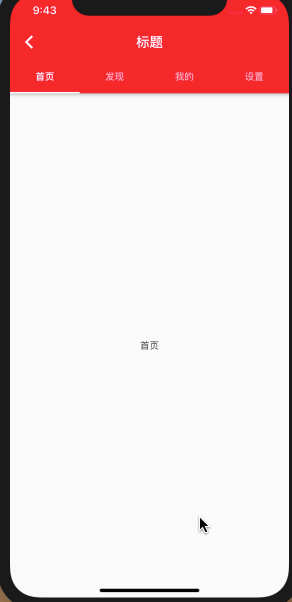
这里实现的是appbar下的选项卡
import 'package:flutter/material.dart';
/**
* 有状态StatefulWidget
* 继承于 StatefulWidget,通过 State 的 build 方法去构建控件
*/
class TabBarAndTopTab extends StatefulWidget {
通过构造方法传值
TabBarAndTopTab();
//主要是负责创建state
@override
_DemoStateWidgetState createState() => _DemoStateWidgetState();
}
/**
* 在 State 中,可以动态改变数据
* 在 setState 之后,改变的数据会触发 Widget 重新构建刷新
*/
class _DemoStateWidgetState extends State<TabBarAndTopTab>
with SingleTickerProviderStateMixin {
_DemoStateWidgetState();
List tabs = ["首页", "发现", "我的", "设置"];
//用于控制/监听Tab菜单切换
//TabBar和TabBarView正是通过同一个controller来实现菜单切换和滑动状态同步的。
TabController tabController;
@override
void initState() {
///初始化,这个函数在生命周期中只调用一次
super.initState();
tabController = TabController(length: tabs.length, vsync: this);
}
@override
void didChangeDependencies() {
///在initState之后调 Called when a dependency of this [State] object changes.
super.didChangeDependencies();
}
@override
Widget build(BuildContext context) {
return buildTabScaffold();
}
//通过“bottom”属性来添加一个导航栏底部tab按钮组,将要实现的效果如下:
Widget buildTabScaffold() {
return Scaffold(
appBar: AppBar(
title: Text('标题'),
//设置选项卡
bottom: buildTabBar(),
//设置标题居中
centerTitle: true,
),
//设置选项卡对应的page
body: buildBodyView(),
);
}
//当整个页面dispose时,记得把控制器也dispose掉,释放内存
@override
void dispose() {
tabController.dispose();
super.dispose();
}
buildBodyView() {
//构造 TabBarView
Widget tabBarBodyView = TabBarView(
controller: tabController,
//创建Tab页
children: tabs.map((e) {
return Container(
alignment: Alignment.center,
child: Text(e, textScaleFactor: 1),
);
}).toList(),
);
return tabBarBodyView;
}
buildTabBar() {
//构造 TabBar
Widget tabBar = TabBar(
//tabs 的长度超出屏幕宽度后,TabBar,是否可滚动
//设置为false tab 将平分宽度,为true tab 将会自适应宽度
isScrollable: false,
//设置tab文字得类型
labelStyle: TextStyle(fontSize: 15, fontWeight: FontWeight.bold),
//设置tab选中得颜色
labelColor: Colors.white,
//设置tab未选中得颜色
unselectedLabelColor: Colors.white70,
//设置自定义tab的指示器,CustomUnderlineTabIndicator
//若不需要自定义,可直接通过
//indicatorColor 设置指示器颜色
//indicatorWight 设置指示器厚度
//indicatorPadding
//indicatorSize 设置指示器大小计算方式
///指示器大小计算方式,TabBarIndicatorSize.label跟文字等宽,TabBarIndicatorSize.tab跟每个tab等宽
indicatorSize: TabBarIndicatorSize.tab,
//生成Tab菜单
controller: tabController,
//构造Tab集合
tabs: tabs.map((e) => Tab(text: e)).toList());
return tabBar;
}
}感谢各位的阅读,以上就是“flutter如何实现appbar下选项卡切换”的内容了,经过本文的学习后,相信大家对flutter如何实现appbar下选项卡切换这一问题有了更深刻的体会,具体使用情况还需要大家实践验证。这里是亿速云,小编将为大家推送更多相关知识点的文章,欢迎关注!
亿速云「云服务器」,即开即用、新一代英特尔至强铂金CPU、三副本存储NVMe SSD云盘,价格低至29元/月。点击查看>>
免责声明:本站发布的内容(图片、视频和文字)以原创、转载和分享为主,文章观点不代表本网站立场,如果涉及侵权请联系站长邮箱:is@yisu.com进行举报,并提供相关证据,一经查实,将立刻删除涉嫌侵权内容。